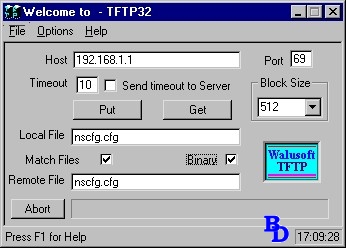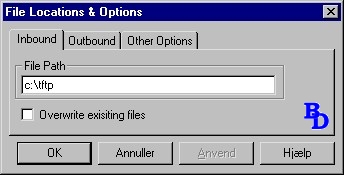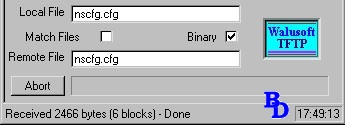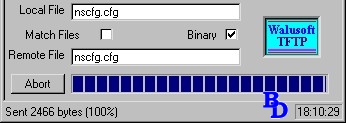Bjarne
Duelund's PC-INFO
Bjarne
Duelund's PC-INFO
ADSL Tips / Cisco 677 TFTP
af Bjarne Duelund
ADSL Generelt:
Som supplement til ADSL udbyderes hjælpesider og andre FAQ, listes her et
par links og tips til ADSL og routere.
Udbydere der benytter sig af Cisco 677 ADSL router, har nogle udmærkede hjælpesider:
CyberCity: CyberCity Support - > support > cisco677 vejledning
World Online: World Online ADSL FAQ
Jakob Paikin har en glimrende og meget udførlig World Online ADSL FAQ (Cisco
677), men som også kan være en hjælp for andre ADSL brugere:
Uofficiel FAQ om ADSL hos World Online
TDC officielle produktsider:
TDC Internet, NetExpress: Tele Danmark NetExpress
(nu også med router, "NetExpress 2")
TDC Internet, Pro@ccess: Tele Danmark Pro@ccess
TDC Internet, BredBånd (BB): Tele Danmark
BredBånd
Yderligere info om TDC Internet Pro@ccess kan findes hos JTH.net (Jørgen Thomsen): Pro@ccess ADSL produktblad (Kanon! side)
Tidligere var man tvunget til at bestille Pro@ccess for at få leveret router til sin TDC Internet ADSL forbindelse.
Desværre er man normalt tvunget til at betale for hver enkelt ændring i routeren man ønsker udført, med mindre man uaftoriseret selv laver ændringen.
Med den Efficient SpeedStream 5711 ADSL router som TDC ofte leverer, er fjernet konsol kabel og manual fra pakken. Det
er dog rimelig simpelt selv at få adgang til routeren., det kræver dog at man fremstiller eller køber et konsolkabel. Med et konsolkabel monteret, aktiverer man
Reset-knappen bag på routeren og kan nu indenfor 10 minutter logge på konsolporten, med serienummeret som
password!
Se nærmere her på Martin List-Petersen's: Pro@ccess Router Setup
Pro@ccess leveres også med Cisco 1401 ADSL router, se her for opsætning: Opsætning af Pro@access ADSL (Jesper Skriver)
Angående TDC BredBånd (BB), skal man være opmærksom på at TDC ikke
router imellem ens dynamiske IP adresser. Forstået på den måde, at hvis man
bestiller BB med flere dynamiske IP adresser (til flere PC), kan man risikere at
få tildelt IP adresser i forskellige scopes og ens PC'er kan så ikke
kommunikere indbyrdes.
Den simple forklaring er:
Typisk har men en SubnetMaske der hedder 255.255.255.0
Dvs. at de tre første byte bestemmer nettet ('net'-del) og den sidste byte bestemmer maskinen ('host'-del).
Hvis man får tildelt tre adresser der f.eks. ser sådan ud:
123.45.67.1
123.45.67.2
123.45.67.3
kan de fint snakke sammen da de tre første bytes er ens. - Ingen problemer.
Det der sker med TDC BB er at man kan risikere at få adresser hvor 'net'-delen er vidt
forskellige, f.eks.:
123.45.67.1
123.83.11.4
178.10.100.12
og så er de ikke på samme net og skal derfor routes (igennem en router),
hvilket TDC ikke gør.
Den lette løsning er at installere yderligere en
protokol, f.eks. NetBEUI, som så benyttes til intern kommunikation imens
TCP/IP benyttes eksternt.
Den svære løsning er at rette i
registreringsdatabasen (REGEDIT), og konfigurere IP stakken til at benytte både
en dynamisk og en fast IP adresse.
Hvorledes dette gøres på en Windows 95/98/98SE/Me kan ses her: Microsoft
KB Q156772). Angiv IPAddress = 0.0.0.0 og IPMask = 0.0.0.0 for den dynamiske
adresse. Adskil den med komma (uden mellemrum) fra de andre (som angivet i
referencen).
Mobilix ADSL Plus: Mobilix ADSL Plus
Konfiguration af Orange's TECOM router: Mortens
ADSL-sider (Morten Østergård)
Om ADSL generelt:
xDSLinfo.dk
Test af overførselshastighed: Telestyrelsens TPTEST
>TOP
Cisco 677 ADSL TFTP:
Det har i nogle tilfælde desværre vist sig umuligt at slette manuelt oprettede NAT entries. Som oftest drejer det sig om NAT entries, hvor der i stedet for
routerens specifikke WAN IP adresse er indtastet 0.0.0.0 ved oprettelsen, f.eks. således:
SET NAT ENTRY ADD 192.168.1.17 5900 0.0.0.0 5900 TCP
I stedet skulle man have indtastet således:
SET NAT ENTRY ADD 192.168.1.17 5900 213.214.47.11 5900 TCP (fiktiv IP adresse)
En løsning på at fjerne de ikke-sletbare NAT entries findes på Jakob Paikins ADSL FAQ:
? Jeg har slettet nogle entries i NAT-tabellen...
Desværre viser det sig ofte at den specielle NAT linie man skal indtaste er over 200 tegn, hvorfor linien måske kan deles, men i værste fald
er eneste udvej "at slette hele routerens opsætning og genskabe den fra bunden".
En anden løsning er at downloade routerens konfiguration, ændre konfigurationen med en almindelig teksteditor (NotePad) for derefter at uploade den igen.
Da Cisco 677 ADSL routeren indeholder en TFTP Server der kan aktiveres, kan up- og download af konfigurationen ske med en TFTP Client.
Denne mulighed blev jeg første gang opmærsom på da Peter Sørensen
(<pete@repete.dk>), i den interne World Online Usenet gruppe worldonline.dk.adsl, den 9. oktober 2000
beskrev hvorledes dette skulle gøres. Peter tog udgangspunkt i en kommandolinie
baseret TFTP klient. Jeg kunne ikke finde nogle kommandolinie baserede TFTP klienter,
men fandt nogle grafiske TFTP værktøjer og afprøvede
hans fremgangsmåde, som viste sig at virke upåklageligt.
Jeg fandt to TFTP klienter, begge er shareware hvor TFTP klienten ikke ophører med at virke:
Weird Solutions: TFTP Turbo98 (incl. TFTP Client2000) og
Walusoft: TFTP Suite Pro (incl.
TFTP Client32).
Jeg vil her tage udgangspunkt i den sidste, TFTP Client32 fra Walusoft TFTP Suite Pro:
Før TFTP klienten kan benyttes, skal TFTP Server på Cisco 677 ADSL routeren
først enables. Start med at Telnet til routeren og sæt den i Enable mode.
Det kan være en fordel også at have en terminalemulator (f.eks. HyperTerm)
tilsluttet konsolporten samtidig, da man der så kan overvåge TFTP upload trafikken.
Status på TFTP Server kan checkes med kommandoen :
SH TFTP
hvor man kan se om TFTP er enabled, fra hvilken (eller alle) hosts og
portnummer. TFTP Server enables med kommandoen:
SET TFTP ENABLED
Start TFTP Client 32, angiv routerens IP adresse, Remote File (på
routeren) skal
være nscfg.cfg og typisk vil man vælge Local File (på PC) til det
samme. Markeres Match Files vil der automatisk vælges samme filnavn på
begge: